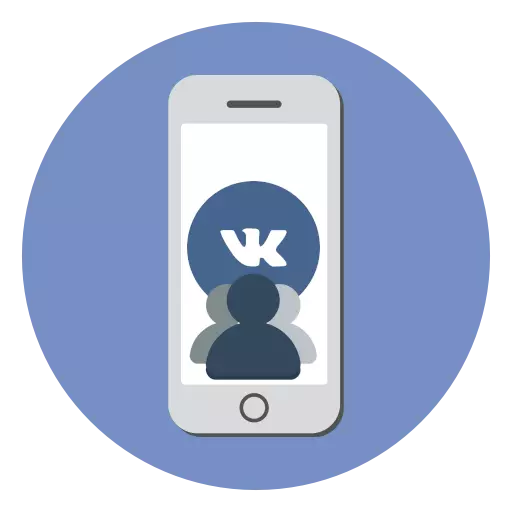
Vkontakte یک شبکه اجتماعی محبوب است که در آن میلیون ها نفر از کاربران گروه های جالب پیدا می کنند: با انتشارات شناختی، توزیع کالاها یا خدمات، جوامع برای منافع، و غیره. ایجاد گروه شما هیچ مشکلی نخواهد بود - برای این شما نیاز به آی فون و برنامه رسمی دارید.
یک گروه را در VK بر روی آی فون ایجاد کنید
توسعه دهندگان خدمات Vkontakte به طور مداوم بر روی یک برنامه رسمی iOS کار می کنند: امروز این یک ابزار کاربردی است، نسخه کمی پایین وب، اما در عین حال گوشی هوشمند اپل محبوب به طور کامل به صفحه لمسی اقتباس شده است. بنابراین، با استفاده از برنامه برای آی فون، شما می توانید یک گروه به معنای واقعی کلمه در عرض چند دقیقه ایجاد کنید.
- برنامه Vkontakte را اجرا کنید. در پایین پنجره، برگه Edge را در سمت راست باز کنید و سپس به بخش "Group" بروید.
- در قسمت بالا سمت راست، نماد کارت Plus را انتخاب کنید.
- پنجره ایجاد جامعه بر روی صفحه نمایش باز می شود. نوع گروهی از گروه را انتخاب کنید. در مثال ما، "جامعه موضوعی" را انتخاب کنید.
- بعد، نام گروه، تم های خاص، و همچنین وب سایت (در صورت موجود بودن) را مشخص کنید. موافق با قوانین، و سپس روی دکمه "Create Community" ضربه بزنید.
- در واقع، در این فرآیند ایجاد یک گروه می تواند تکمیل شود. در حال حاضر مرحله دیگر شروع می شود - راه اندازی گروه. برای ادامه به پارامترها، در منطقه سمت راست بالا بر روی نماد چرخ دنده ضربه بزنید.
- صفحه نمایش بخش های اصلی مدیریت گروه را نمایش می دهد. تنظیمات جالب را در نظر بگیرید.
- واحد اطلاعات را باز کنید در اینجا شما دعوت شده برای مشخص کردن توضیحات برای گروه، و همچنین در صورت لزوم، نام کوتاه را تغییر دهید.
- فقط در زیر، "دکمه عمل" را انتخاب کنید. این مورد را فعال کنید تا یک دکمه خاص را به صفحه اصلی اضافه کنید، به عنوان مثال، می توانید به سایت بروید، برنامه جامعه را باز کنید، از طریق ایمیل یا تلفن و غیره تماس بگیرید.
- بعد، تحت "دکمه عمل"، بخش "Cover" واقع شده است. در این منو، شما توانایی آپلود تصویر را دارید که کلاه گروهی خواهد بود و در بالای گروه اصلی گروه نمایش داده می شود. برای راحتی کاربران در پوشش، شما می توانید اطلاعات مهمی را برای بازدیدکنندگان گروهی قرار دهید.
- در صورت لزوم، در بخش "اطلاعات"، در صورت لزوم، می توانید محدودیت سن را تنظیم کنید اگر محتوای گروه شما برای کودکان در نظر گرفته نشده باشد. اگر جامعه شامل ارسال اخبار از بازدید کنندگان گروه، فعال کردن "از همه کاربران" یا "فقط از مشترکان".
- بازگشت به پنجره تنظیمات اصلی و انتخاب "بخش ها". پارامترهای لازم را فعال کنید، بسته به اینکه محتوای برنامه ریزی شده در جامعه قرار گیرد. به عنوان مثال، اگر این یک گروه خبری است، ممکن است چنین بخش هایی مانند کالاها و ضبط های صوتی نداشته باشید. اگر یک گروه تجاری ایجاد کنید، بخش "کالا" را انتخاب کنید و آن را پیکربندی کنید (مشخص کنید که کشورهای خدمت شده توسط ارز دریافت شده). خود را می توان از طریق نسخه وب Vkontakte اضافه کرد.
- در همان بخش "بخش ها" شما توانایی پیکربندی Automotoring را دارید: پارامتر "عبارات ناخوشایند" را فعال کنید تا Vkontakte انتشارات نظرات نادرست را محدود کند. همچنین، اگر شما آیتم "کلمات کلیدی" را فعال کنید، این فرصت را برای دستی مشخص خواهید کرد که کدام واژه ها و عبارات در گروه مجاز به انتشار نیست. اقلام تنظیمات باقی مانده به اختیار خود تغییر می کنند.
- بازگشت به پنجره اصلی گروه. برای تکمیل، شما فقط می توانید یک نماد را اضافه کنید - برای انجام این کار، روی نماد مربوطه ضربه بزنید و سپس «تغییر عکس» را انتخاب کنید.
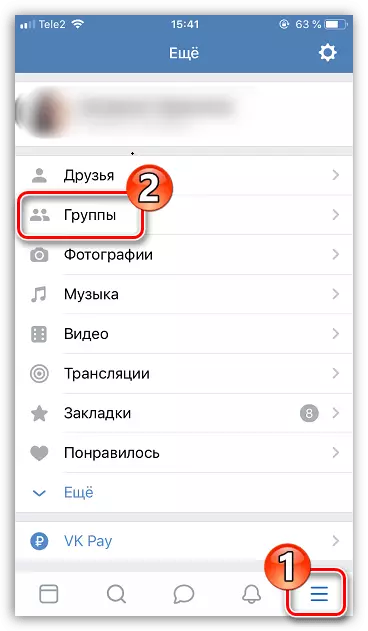
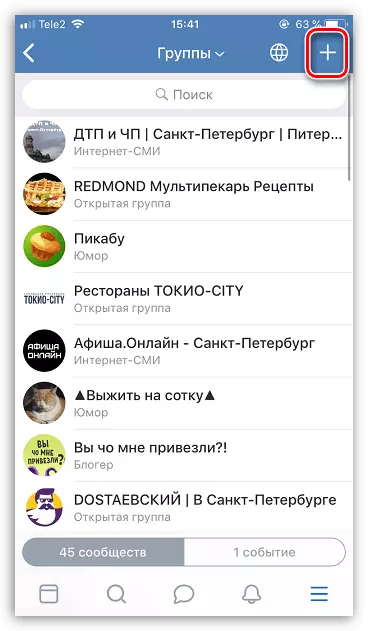
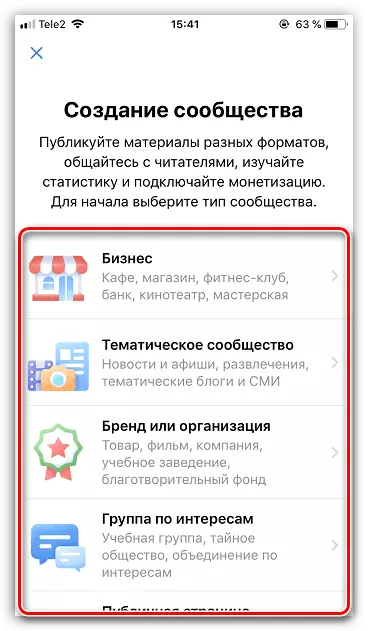
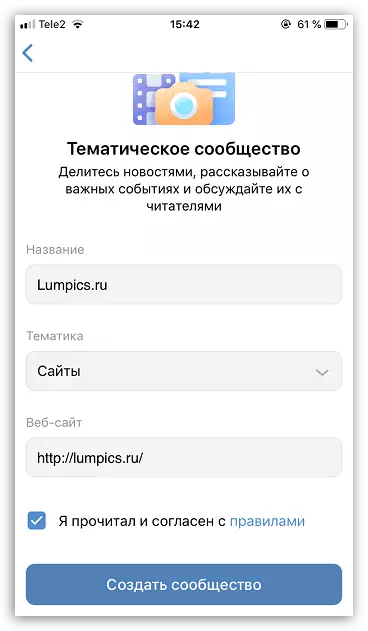
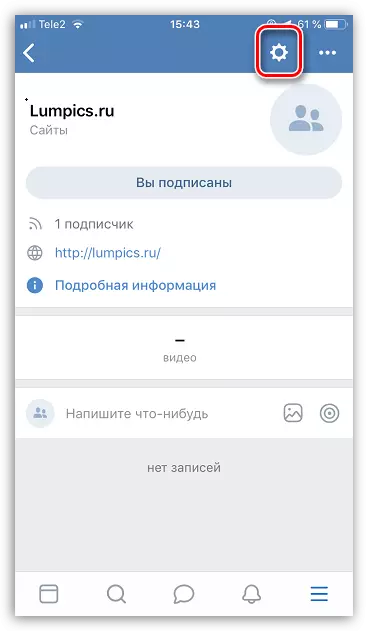
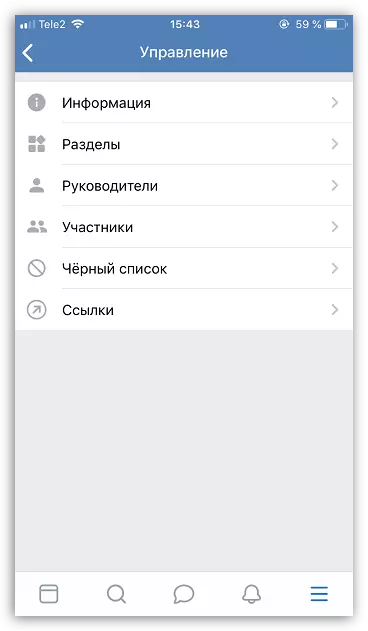
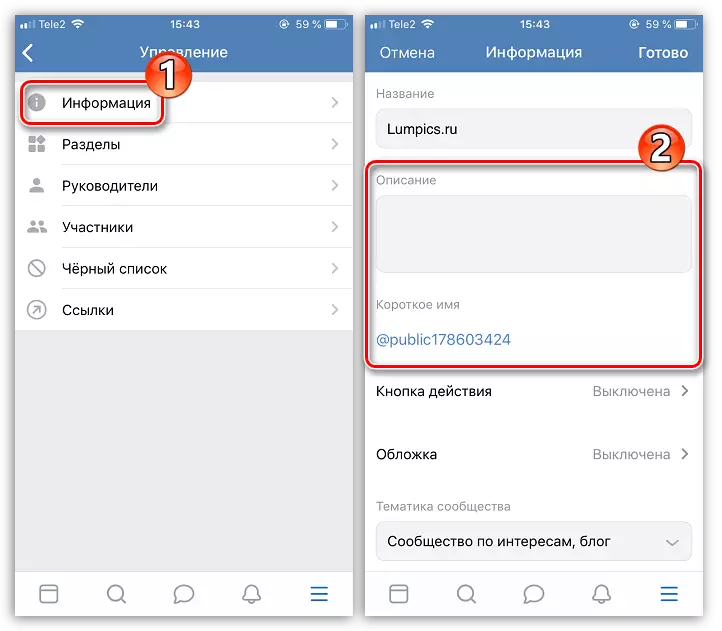
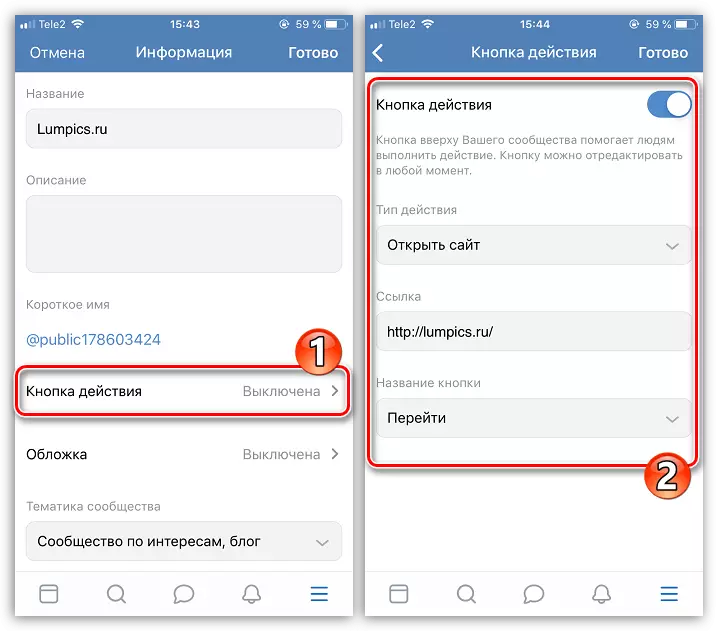
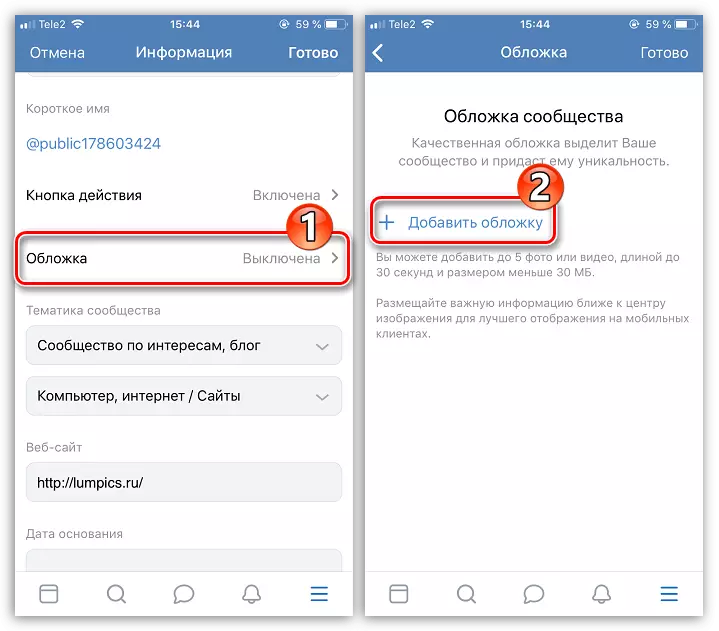
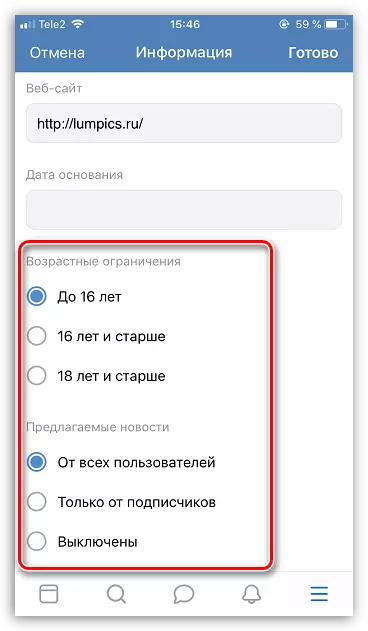
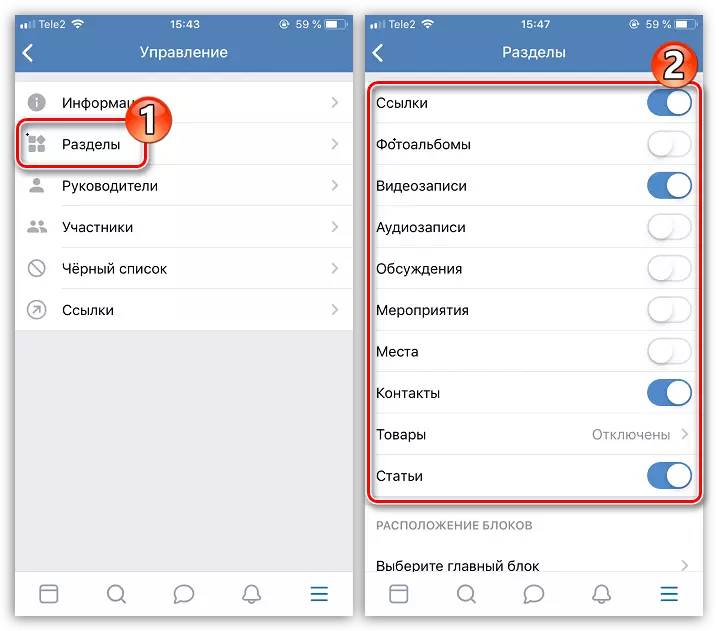
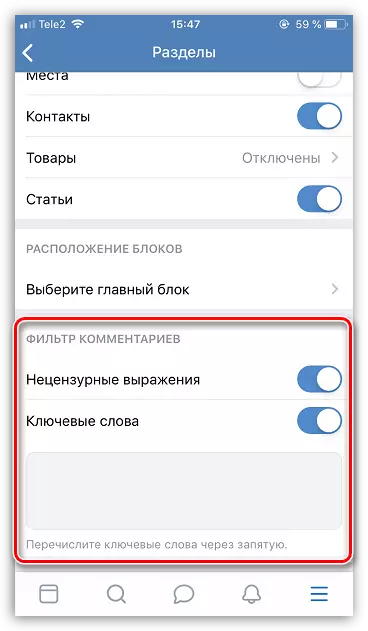
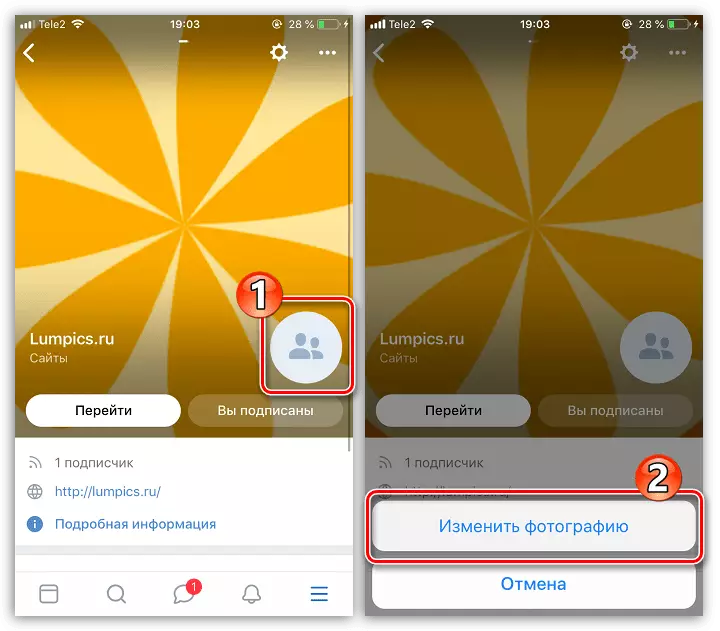
در واقع، فرآیند ایجاد یک گروه از Vkontakte بر روی آیفون می تواند تکمیل شود - شما همچنان به مرحله تنظیم دقیق به طعم و محتوای محتوا خود بروید.
